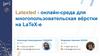Похожие презентации:
Риск-анализ это просто. Пособие для студентов
1. Риск анализ это просто
ПОСОБИЕ ДЛЯ СТУДЕНТОВ2. Первым делом
Для того, чтобы выполнить работу необходимо установить ПО (Security analysis).Его необходимо устанавливать в ОС Windows XP х32 (Образ находится в архиве).
Советую запускать из-под виртуальной машины, предлагается VirtualBox (можете
использовать vmware или другие аналоги). Любым доступным способом (при помощи
общей папки или флешки) скопируйте всё содержимое архива в гостевую ОС,
предварительно разархивировав РИСКАНАЛИЗ.zip в основной ОС.
Запустите установочник 7zip, после установки разархивируйте архивы info_sec и infosec01.
3. Установка Security analysis
В папке info_sec лежит файл SETUP. Запустите его, несколько раз нажмите Next и Finish.На этом всё.
4. Первый запуск
Это стартовое окно программы.В строке меню File не вызывает вопросов. Там всё как
всегда: открыть, сохранить, создать.
Relations – здесь вы определяете отношения элементов в
графе (ЗАПОЛНЯТЬ ОБЯЗАТЕЛЬНО!!!).
Define values – для заполнения значений, после
правильного заполнения Relations нужные клетки долны
подсвечиваться.
Calculation – для пересчета матрицы W, вектора R. Есть два
варианта алгоритма, можете посмотреть, что получится при
изменении.
Options – опции отображения.
Help – помощь, есть учебник. Так же учебник есть в архиве
fv1.0.
5. Пример
Источник 1
Чтобы не зацикливаться на содержимом, разберем случайную
модель, которая представляется следующим графом и
матрицей.
Угроза 1
Источник 1
Источник 2
Угроза 1
Угроза 2
Угроза 3
Угроза 4
Угроза 5
Компонент 1
Компонент 2
Компонент 3
Источник 1 Источник 2 Угроза 1 Угроза 2 Угроза 3 Угроза 4 Угроза 5 Компонент 1 Компонент 2 Компонент 3
0
0
1
1
0
0
0
0
0
0
0
0
0
1
0
0
0
0
0
0
0
0
0
0
1
1
0
0
0
0
0
0
0
0
0
1
1
0
0
0
0
0
0
0
0
0
0
1
1
0
0
0
0
0
0
0
0
0
1
1
0
0
0
0
0
0
0
0
0
1
0
0
0
0
0
1
0
0
0
0
0
0
0
0
0
0
0
0
0
0
0
0
0
0
0
0
0
0
0
0
Источ
ник 2
Угроза 2
Угроза 3
Угроза 4
Угроза 5
Компо
нент 1
Компо
нент 2
Компо
нент 3
6. Создание модели. Источники угроз
Для того, чтобы добавить источники угроз выберитеMenace sources (subjects) и нажмите Add. Обязательно
переименуйте каждый новый субъект.
PS. Тут компонентов источников 3, хотя на графе 2. Но
исправлять это мне было уже лень, возможно, когда-то
потом. Через слайд я это уже исправил (Колесников).
7. Создание модели. Угрозы
Угрозы в модель добавляютсяаналогично, только выберите Menace
events.
8. Создание модели. Компоненты
Аналогично поступаем с компонентами.9. Связи
В меню Relations заполняете всё по матрице.Components – security везде ставите 1.
10. Итог
Нажав на кноп ку «W», на стартовом окне, выполучите матрицу W, но пока без значений.
Она должна иметь вид, как матрица,
определенная вами по графу.
11. Заполнение матрицы W
Матрица W заполняется по правилу «вкаждом столбце сумма должна быть
равна 1.
Физический смысл этого заключен в том
с какой вероятностью тот или иной
субъект породит угрозу. Чем больше это
значение, тем более вероятно, что
именно он будет причиной.
Столбец Sesurity определяет
критичность (важность) компонента.
Чем больше значение, тем более ценен
компонент.
12. Пересчёт
Для пересчета матрицы достаточнонажать на главном окне кнопку «V» и
программа сама всё посчитает.
После этого этапа начинается анализ
полученных значений столбца Security,
определяются самый «опасный»
источник, несколько критичных угроз и
компонент.
Пока на этом всё (30.03.2018).


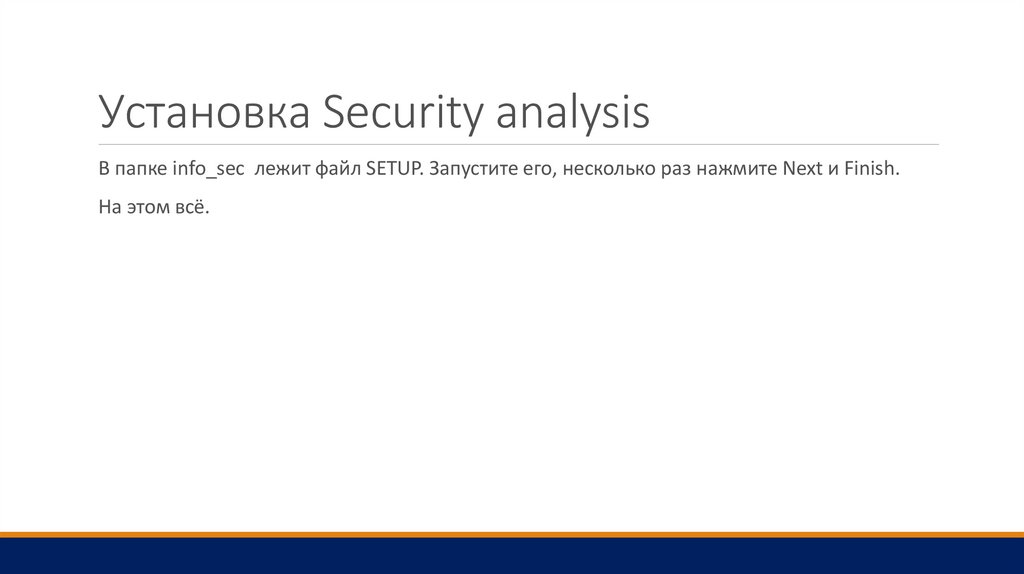
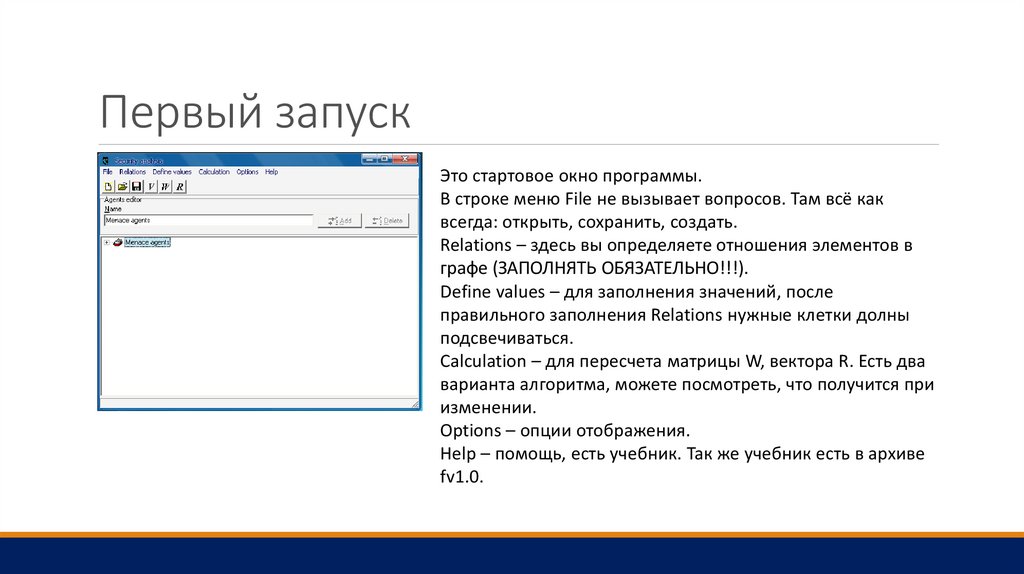
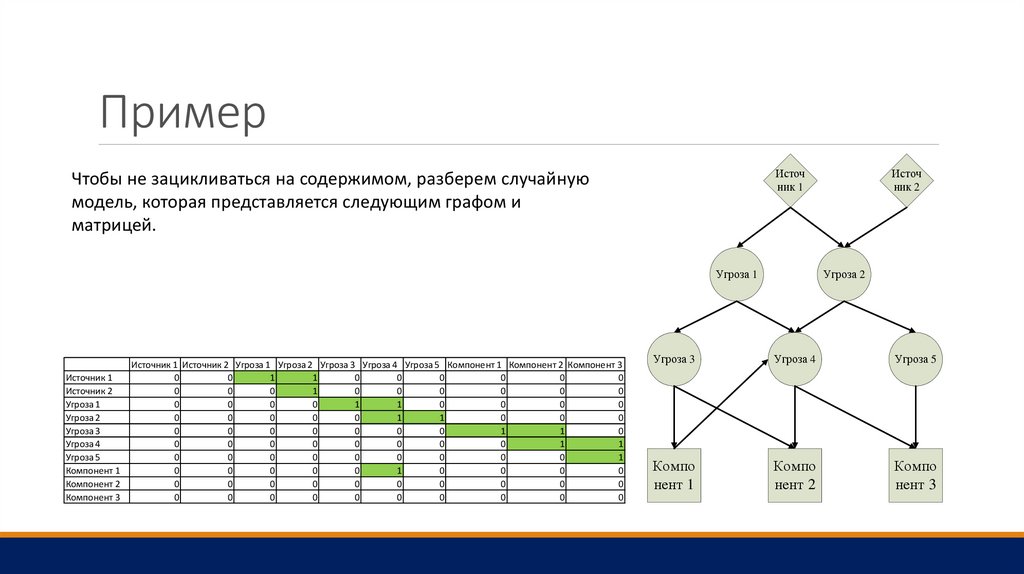
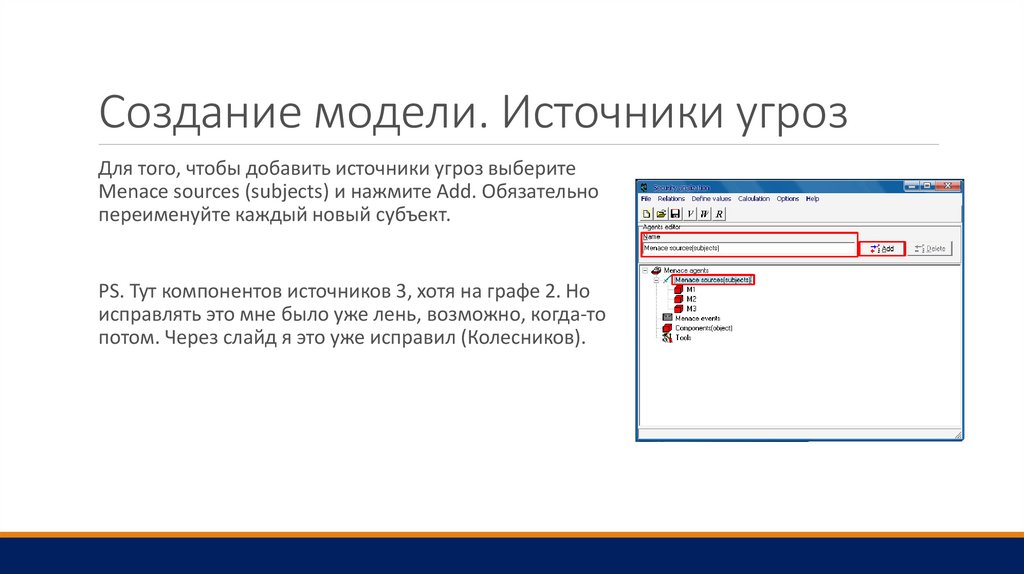
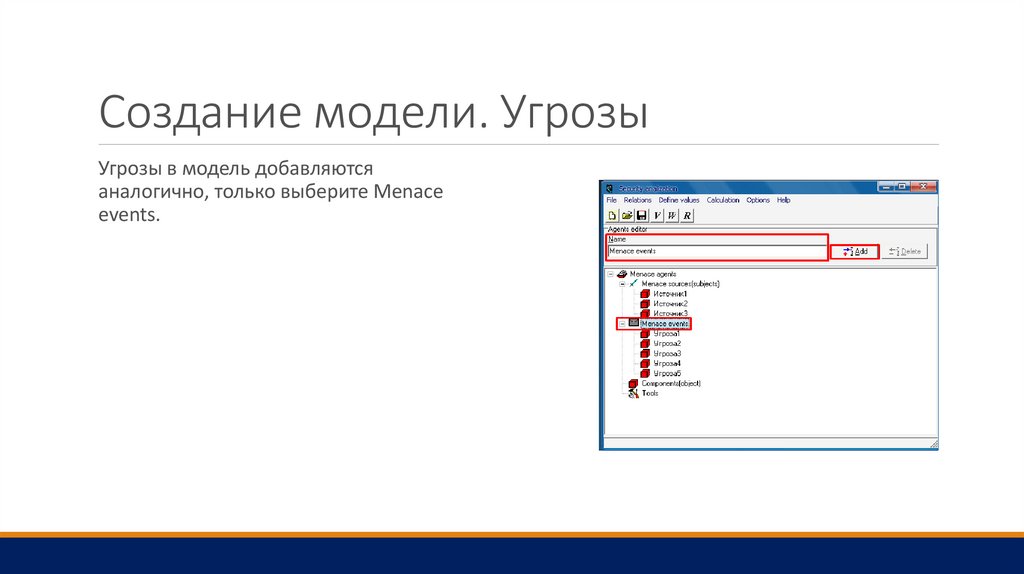


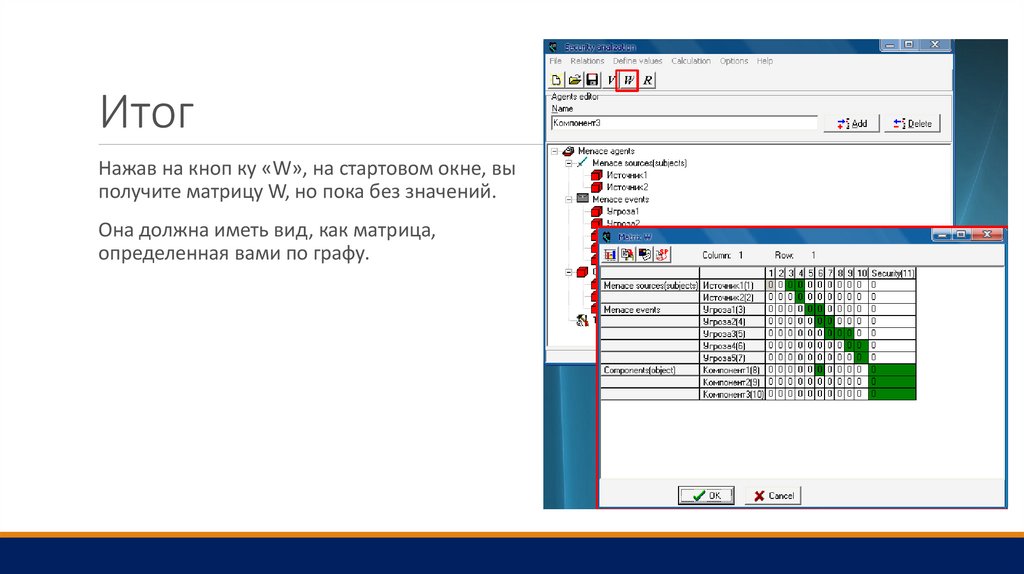

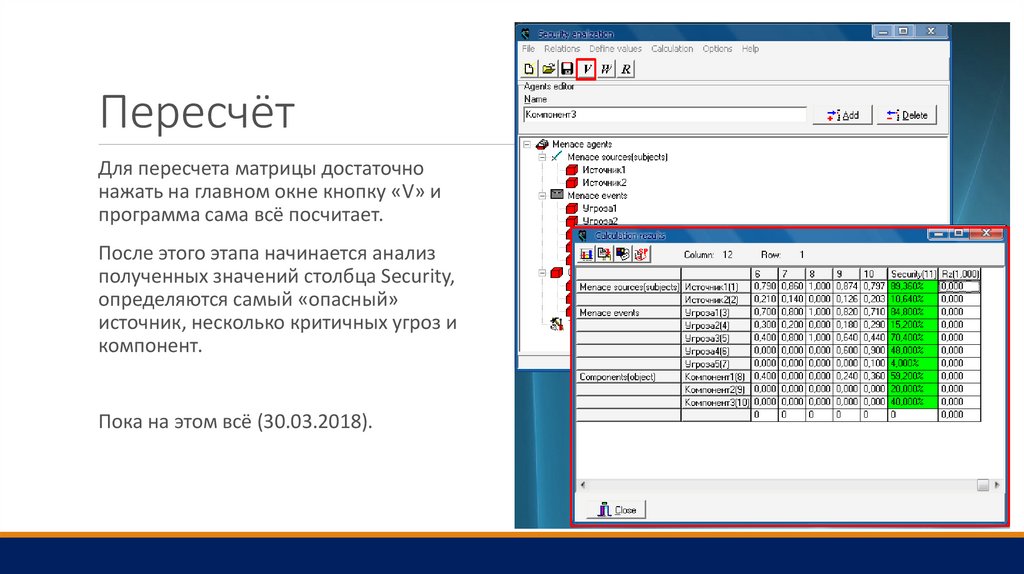
 Программное обеспечение
Программное обеспечение